Comment convertir des fichiers AVI en fichiers MP4
De nos jours, le divertissement virtuel n'a plus de limites pour vous servir. D'innombrables émissions de télévision, films, fichiers musicaux, etc., sont disponibles dans de multiples formats de fichiers afin de vous offrir la meilleure qualité vidéo possible pour un divertissement sans faille.
MP4 est un format vidéo largement pris en charge, et presque tous les appareils, systèmes d'exploitation et lecteurs multimédias sont capables de lire les fichiers MP4 de manière transparente. AVI, en revanche, est un type de fichier relativement rare, qui est généralement touché et utilisé par des personnes avec très peu de probabilité, et sa compatibilité est très générale. Par conséquent, la conversion d'AVI en MP4 peut garantir la compatibilité des fichiers vidéo sur différentes plateformes, qu'il s'agisse d'un PC, d'un smartphone, d'une tablette ou d'une télévision intelligente et d'autres appareils, qui peuvent facilement lire des vidéos au format MP4. La conversion d'AVI au format MP4 permet de réduire efficacement la taille des fichiers vidéo tout en conservant une qualité d'image et de son relativement élevée.
Dans cet article, on va vous présenter comment convertir le format AVI au format MP4 afin que vous puissiez regarder, partager et télécharger des vidéos sur des appareils mobiles pour répondre aux besoins des applications multimédias modernes.
Wise Video Converter
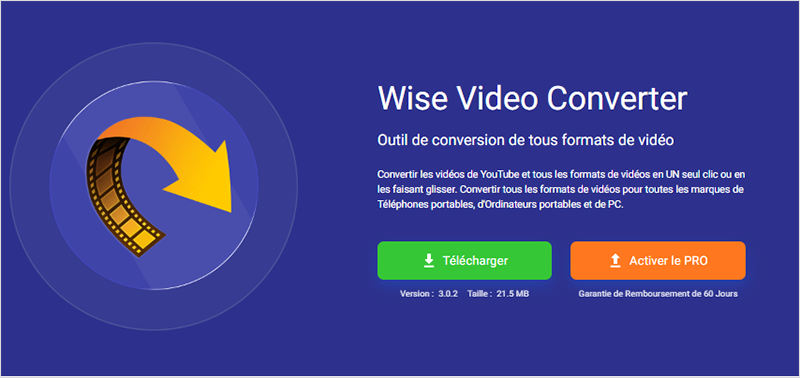
Wise Video Converter est un outil de conversion vidéo professionnel qui permet de convertir n'importe quel format vidéo. Ce convertisseur vous permet de convertir n'importe quelle vidéo YouTube ou autre en un clic. En outre, il fonctionne pour toutes les marques de téléphones portables, de tablettes et d'ordinateurs.
Les créateurs peuvent utiliser le logiciel Wise Video Converter pour ajouter des filigranes à leurs créations originales. Ce logiciel est peu gourmand en mémoire CPU et occupe moins de 20 Mo d'espace disque. Il est également disponible dans de nombreuses langues pour aider ses utilisateurs dans le monde entier.
Tout d'abord, présentons brièvement les principales fonctionnalités de Wise Video Converter.
- Un Convertisseur Vidéo Universel
- Un Convertisseur Universel de Vidéo en MP3
- Filigrane & Filtre
- Compression et fusion de vidéo
- Conversion par lots & lecture sur tous les appareils
Maintenant, convertissez vos vidéos téléchargées dans n'importe quel format de fichier comme MP4, MKV, WebM, MPEG2, AVI, etc. à l'aide de Wise Video Converter en suivant les étapes suivantes :
Étape 1 : Téléchargez et installez Wise Video Converter :
Cliquez ici pour télécharger et installer Wise Video Converter sur votre PC Windows.
Étape 2 : Ajoutez des vidéos à Wise Video Converter
Lancez le logiciel et ouvrez l'interface principale de l'application (Homepage). Vous pouvez faire glisser directement le fichier vidéo que vous souhaitez convertir, ou vous pouvez ajouter la vidéo que vous souhaitez convertir en cliquant sur le bouton Ajouter des vidéos en bas de la fenêtre.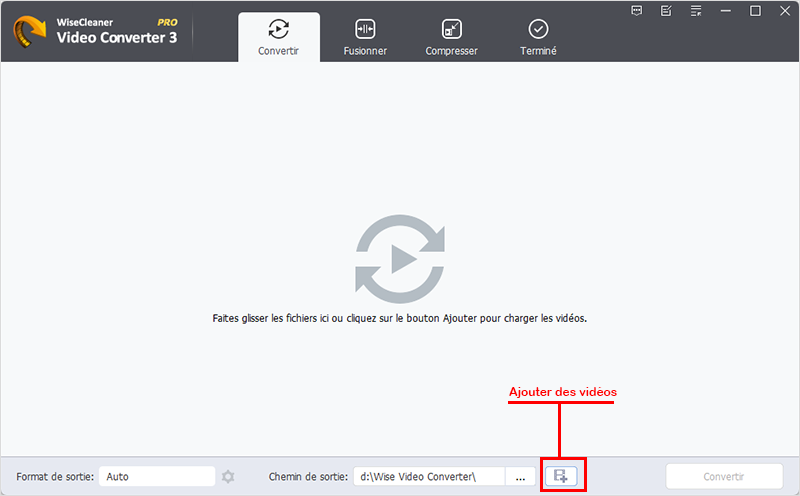
Remarque : Vous pouvez ajouter plusieurs vidéos en utilisant les touches Ctrl et Shift.
- Touche Ctrl : Cliquez sur la première vidéo > Appuyez sur la touche Ctrl > Sélectionnez chaque vidéo à convertir.
- Touche Maj : Cliquez sur la première vidéo > Appuyez sur la touche Shift > Sélectionnez la dernière vidéo pour ajouter plusieurs fichiers vidéo.
Étape 3 : Sélectionnez le chemin et le format de sortie
Cliquez sur Parcourir en bas de la fenêtre pour sélectionner le chemin de sortie. Et puis, cliquez sur le bouton Paramètres à droite du fichier vidéo pour sélectionner le format souhaité (ici, on sélectionne MP4).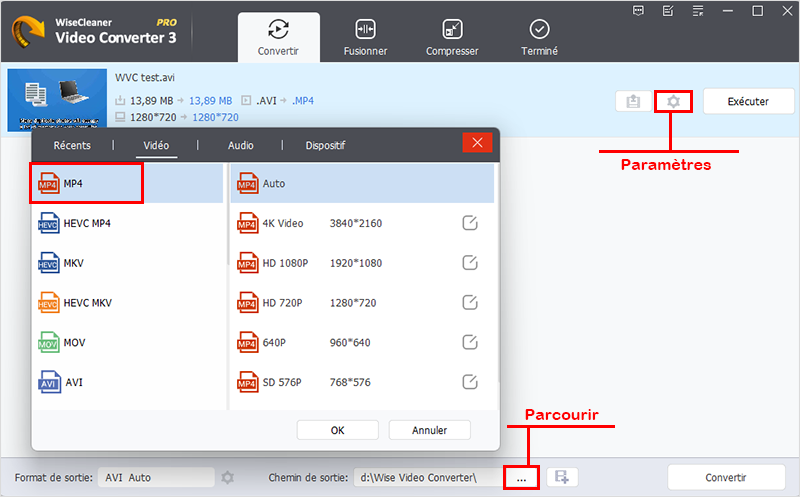
Remarque : Si vous souhaitez convertir plusieurs fichiers vidéo à la fois et que vous avez besoin du même format de sortie, vous pouvez cliquer sur le bouton Paramètres en bas de la fenêtre pour sélectionner le format de sortie, afin de réaliser facilement une conversion par lots.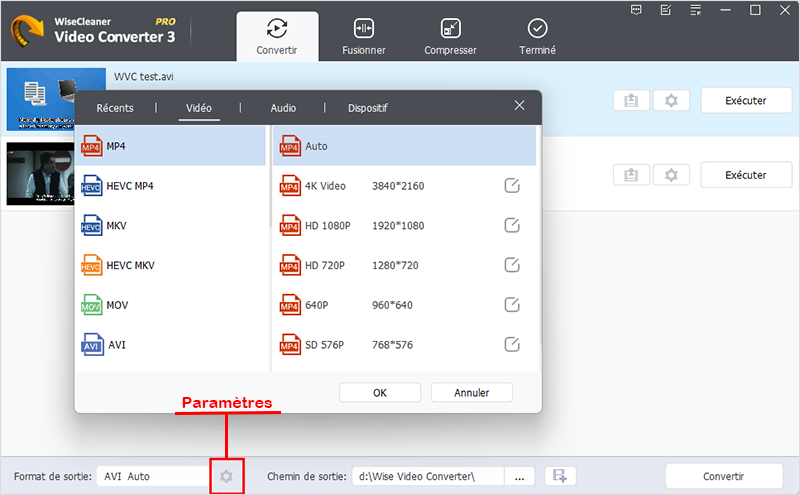
Étape 4 : Lancez le processus de conversion
Cliquez sur le bouton Exécuter sur le côté droit de la fenêtre ou sur le bouton Convertir dans le coin inférieur droit de la fenêtre pour lancer la conversion.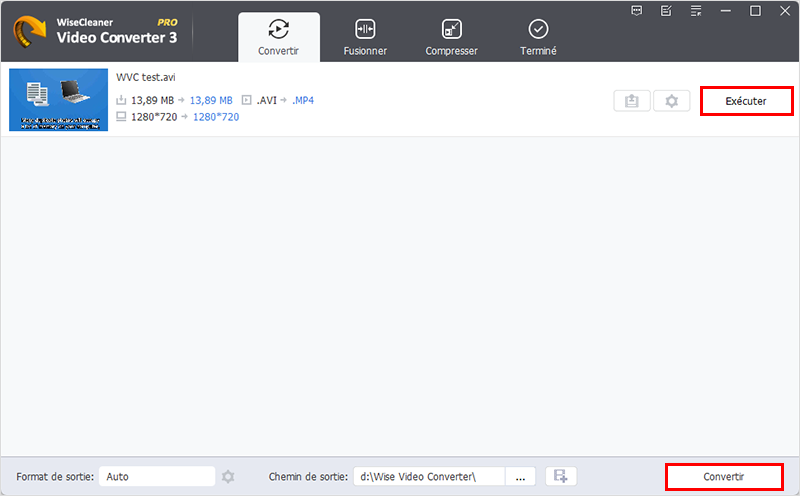
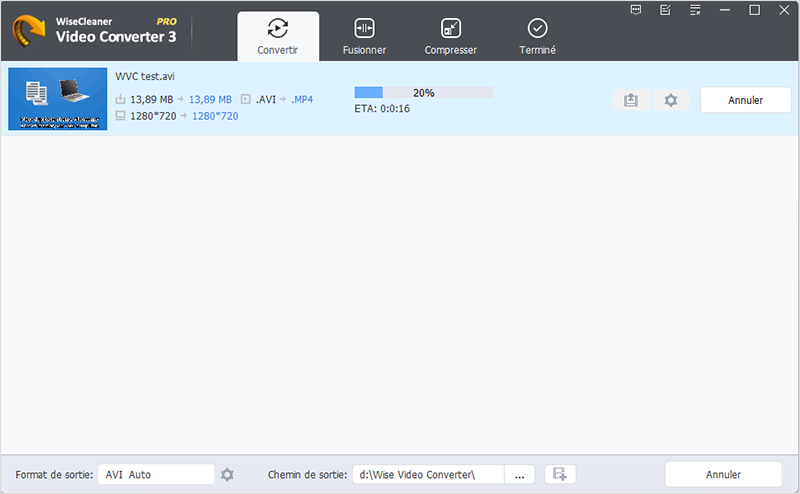
Étape 5 : Ouvrez votre fichier vidéo converti
Une fois le processus de conversion terminé, vous pouvez cliquer sur l'onglet "Terminé" pour vérifier la vidéo convertie, par exemple, vous pouvez cliquer sur l'icône "Ouvrir le dossier" sur le côté droit de l'interface pour ouvrir le dossier où elle se trouve pour voir la vidéo convertie.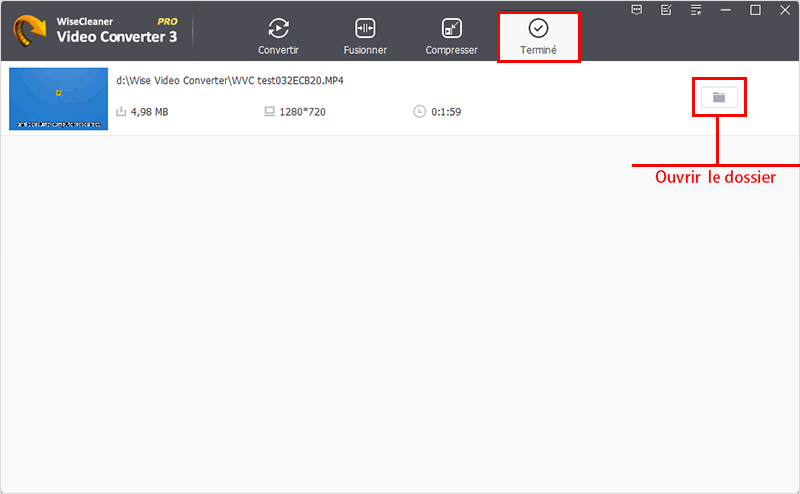
Remarque : la durée de la conversion dépend de la taille de la vidéo, des performances de l'ordinateur, des paramètres de conversion, etc. Vous devez donc faire preuve de patience.
Conclusion
Le format MP4 est un format de fichier universellement accepté et compatible. Il n'est donc pas étonnant qu'il soit souvent nécessaire de convertir la vidéo au format MP4 pour pouvoir l'utiliser sans problème. Nous vous avons déjà présenté quatre méthodes infaillibles pour convertir n'importe quelle vidéo au format MP4.
Lorsque vous utilisez un logiciel de conversion vidéo, vous devez avoir une connaissance approfondie du format vidéo que vous souhaitez convertir afin de n'investir que dans le format compatible avec le logiciel de conversion. De cette façon, vous pouvez acheter ce qu'il y a de mieux pour vous.
Cependant, si vous n'avez pas de connaissances approfondies, vous pouvez toujours compter sur l'aide professionnelle de Wise Video Converter pour vous assister dans le processus de conversion. Il est convivial pour les débutants et prend en charge de nombreux formats de fichiers pour vous aider à mener à bien le processus de conversion.




Commentaires
Enregistrer un commentaire